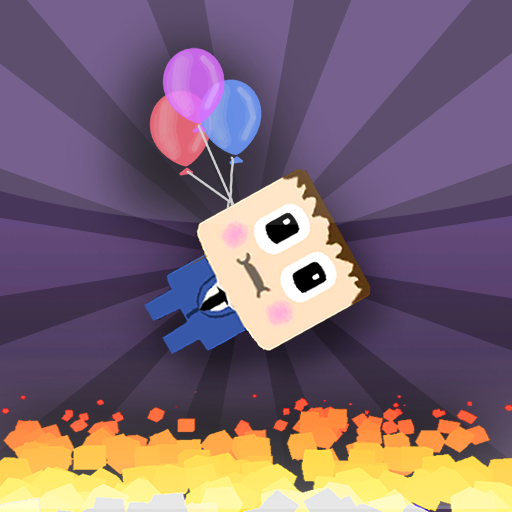"Verbinden Sie Asus Rog Ally mit TV oder Monitor: Easy Steps"
Im Jahr 2023 machte der ROG -Verbündete in der Gaming -Welt eine überzeugende Alternative zum Steam -Deck, insbesondere aufgrund seines Windows -Betriebssystems, das Zugang zu einer breiteren Reihe von Spielen gewährt. Die anschließende Veröffentlichung des ROG Ally X im selben Jahr verbesserte nicht nur die Interna des Geräts, sondern verbesserte auch seine Ergonomie- und Kühlsystem, was es noch angenehmer machte.
Eine der herausragenden Funktionen des ROG Ally ist seine Portabilität, aber es ist auch großartig für die Zeiten, in denen Sie sich auf Ihrer Couch entspannen und auf einem größeren Bildschirm spielen möchten. Sowohl die Modelle ROG Ally als auch ROG Ally X unterstützen die Verbindung zu externen Displays und ermöglichen es Ihnen, Ihre Spiele auf einem Fernseh- oder Gaming -Monitor zu genießen. Im Folgenden finden Sie eine umfassende Anleitung zum Verbinden Ihres ROG-Verbündeten mit einem Fernseher oder einer Monitor mit Schritt-für-Schritt-Anweisungen und hilfreichen Empfehlungen.
Wie man sich mit einem Adapter verbindet
Es gibt verschiedene Möglichkeiten, Ihren ROG-Verbündeten mit einem Fernseher oder Monitor zu verbinden. Die Verwendung eines Adapters ist jedoch eine der einfachsten und platzsparenden Methoden. Unabhängig davon, ob Sie einen kleinen Dongle-Adapter, ein direktes Kabel oder ein offizielles Rog Gaming-Ladegerät-Dock wählen, haben Sie viele Optionen für Ihre Anforderungen.
Was du brauchst

Asus Rog 65W Ladegerät Dock
Das ASUS ROG 65W Charger Dock ist die perfekte kompakte Lösung, um Ihren ROG -Verbündeten mit einem Fernseher zu verbinden. Es unterstützt HDMI 2.0 und verfügt über USB-Typ-A- und USB-Typ-C-Anschlüsse. Dieses Dock dient nicht nur als Adapter, sondern berechnet auch Ihr Gerät. Alles, was Sie brauchen, ist ein USB-C und ein HDMI-Kabel, um loszulegen. Das Ladedock enthält auch einen USB-A-Anschluss zum Anschließen einer Maus oder Tastatur.
Wenn Sie sich für einen USB-C-Adapter in einem USB-C-C-C entscheiden, können Sie ihn direkt an den USB-C-Anschluss des ROG Ally anschließen. Befestigen Sie dann ein HDMI -Kabel am Adapter und stecken Sie es in Ihren Fernseher oder Monitor. Für eine nahtlose Einkabel-Lösung können Sie ein USB-C-Cable für HDMI-Kabel erwerben, das direkt von Ihrem ROG-Verbündeten mit Ihrem Fernseher oder -Monitor verbunden ist.
Es ist wichtig zu beachten, dass einige USB-C-C-C-C-Adapter zu HDMI-Adaptern einen Pass-Through-USB-C-Anschluss für das Gebühren enthalten. Wenn Ihr Adapter über diese Funktion verfügt, benötigen Sie ein zusätzliches USB-C-Kabel und Ihr Stromversorgungsadapter, um den ROG-Verbündeten während des Spiels aufgeladen zu halten.
Wie können Sie eine Verbindung herstellen: Schritt-für-Schritt-Anweisungen
- Stecken Sie einen USB-C an den HDMI-Adapter (oder ein Kabel) in den USB-C-Anschluss des ROG Ally oben auf dem Gerät. Wenn Sie das ROG Gaming-Ladegerät Dock verwenden, verbinden Sie ein Ende eines USB-C-Kabels an den USB-C-Anschluss des ROG Ally und das andere Ende an den USB-C-Ladeanschluss am Ladegerät.
- Schließen Sie ein HDMI -Kabel an den Adapter (oder Ladegerät) an und schließen Sie das andere Ende in einen verfügbaren HDMI -Anschluss auf Ihrem Fernseher oder -Monitor an. Wenn Sie ein direktes USB-C-zu-HDMI-Kabel verwenden, schließen Sie das HDMI-Ende in Ihren Fernseher oder Ihren Monitor an.
- (Optional) Wenn Ihr USB-C-Adapter einen Pass-Through-USB-C-Anschluss zum Laden enthält, verbinden Sie den Stromanpassungsadapter Ihres ROG-Verbündeten an diesen Port mit der Stromversorgung.
- Macht auf den ROG -Verbündeten; Es sollte automatisch das Videosignal erkennen und ausgeben.
- Schalten Sie den Eingang Ihres Fernsehgeräts oder Monitors auf die richtige HDMI -Eingabe, um das Display Ihres ROG -Verbündeten anzuzeigen.
Wie man mit einer Dockingstation verbindet
Für eine konsolenere Erfahrung, die an den Nintendo Switch erinnert, sollten Sie eine Dockingstation verwenden. Während der ROG-Verbündete außerhalb des ROG Gaming Charger Dock keine offizielle Dockingstation hat, stehen zahlreiche Optionen von Drittanbietern zur Verfügung. Auf diesen Docking -Stationen können Sie den ROG -Verbündeten in einen Stand einfügen, während Sie sich mit Ihrem Fernseher oder Ihrer Überwachung und gleichzeitig aufladen.
Was du brauchst

Jsaux Docking Station HB0603
Die JSAUX -Dockingstation HB0603 ist eine leistungsstarke und vielseitige Option, die 100 Watt schneller Lade und mehrere Ports bietet. Dieses leichte, kompakte Dock fungiert auch als Ständer, was es sowohl für die Heim- als auch für die Reiseverwendung perfekt macht. Grundlegende Docks, die für den ROG-Verbündeten ausgelegt sind, enthalten in der Regel einen HDMI-Anschluss und einen USB-C-Passthrough-Ladeanschluss. Für fortgeschrittenere Setups finden Sie Docks mit zusätzlichen USB -Anschlüssen für Peripheriegeräte wie Maus und Tastatur, externe Festplatten, Ethernet -Ports für stabiles verdrahtetes Internet, SD -Karten -Slots für erweiterten Speicher und sogar einen Anzeigeport für die Verbindung eines zusätzlichen Displays. Viele Docks, die mit dem Dampfdeck kompatibel sind, arbeiten auch mit dem ROG -Verbündeten zusammen.
Wie können Sie eine Verbindung herstellen: Schritt-für-Schritt-Anweisungen
- Legen Sie Ihren ROG -Verbündeten in das Dock.
- Schließen Sie das USB-C-Netzkabel mit dem USB-C-Anschluss des ROG Ally oben auf dem Gerät an.
- Schließen Sie den Stromadapter Ihres ROG-Verbündeten an den USB-C-Ladeanschluss am Dock an.
- Befestigen Sie ein HDMI -Kabel am HDMI -Anschluss am Dock, wobei das andere Ende an einen verfügbaren HDMI -Anschluss auf Ihrem Fernseher oder -Monitor angeschlossen ist.
- Macht auf den ROG -Verbündeten; Es sollte automatisch das Videosignal erkennen und ausgeben.
- Schalten Sie den Eingang Ihres Fernsehgeräts oder Monitors auf die richtige HDMI -Eingabe, um das Display Ihres ROG -Verbündeten anzuzeigen.
Sie benötigen auch einen Controller
Während Sie eine Maus und eine Tastatur mit der Docking -Lösung Ihres ROG -Verbündeten anschließen können, bietet ein drahtloser Controller häufig das komfortabelste Spielerlebnis auf einem größeren Display. Der ROG-Verbündete ist mit jedem Bluetooth-fähigen Gaming-Controller kompatibel. Im Folgenden finden Sie einige unserer Top -Empfehlungen, die auch für das Dampfdeck geeignet sind.

Sony Dualsense
Der Sony DualSense Controller bietet ein erstklassiges Spielerlebnis und wird für die Verwendung mit dem ROG-Verbündeten sehr empfohlen.

Xbox Elite Series 2 Controller
Der Xbox Elite Series 2 Controller ist eine weitere ausgezeichnete Wahl, die Anpassungen und hohe Leistung bietet.

8bitdo Ultimate Controller
Der 8bitdo Ultimate Controller bietet eine zuverlässige und vielseitige Spielelösung.

Gulikit Kingkong 3 Max Controller
Der Max-Controller von Gulikit Kingkong 3 ist ideal für Spieler, die einen hochwertigen, reaktionsschnellen Controller suchen.

Powera Wireless Gamecube Style Controller
Für Fans des klassischen Gamecube -Designs ist der Powera Wireless Gamecube Style Controller eine nostalgische und dennoch funktionale Option.
Zu diesen Controllern gehören Optionen für Erstanbieter wie das DualSense des PS5, den Xbox Wireless Controller oder den Nintendo Switch Pro-Controller sowie eine Vielzahl von Drittanbietern. Einige Controller verwenden eine 2,4 -GHz -drahtlose Verbindung mit einem enthaltenen USB -Adapter, der normalerweise eine geringere Latenz und einen besseren Bereich bietet als Standard -Bluetooth -Controller. Für ein unkompliziertes Setup können Sie auch einen kabelgebundenen USB -Controller verwenden, wenn Sie nahe genug an Ihrem ROG -Verbündeten oder Dockingstation sind.
Neueste Artikel




![Taffy Tales [v1.07.3a]](https://imgs.anofc.com/uploads/32/1719554710667e529623764.jpg)